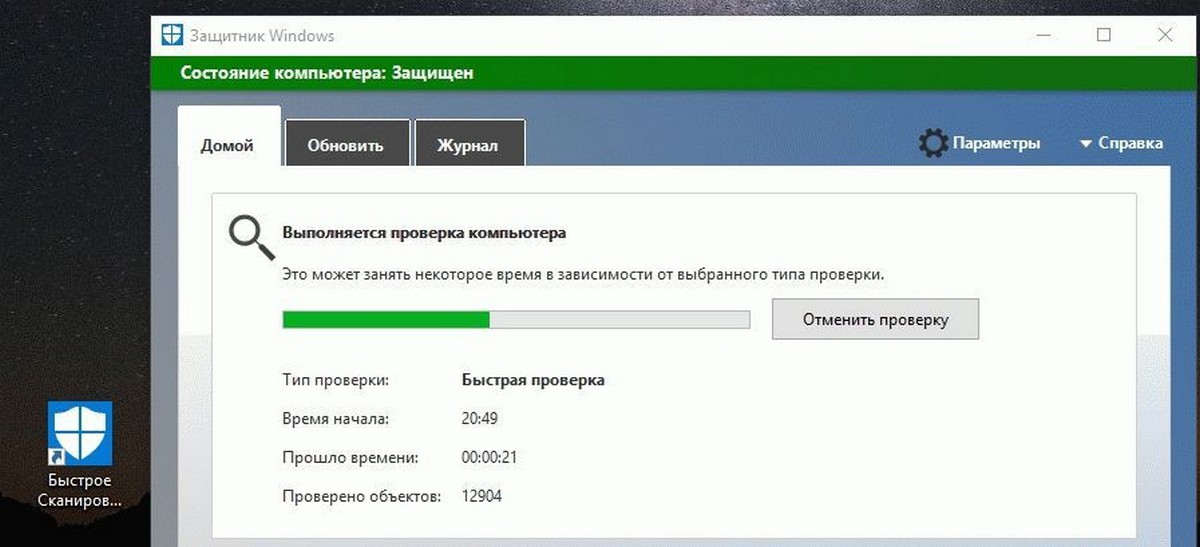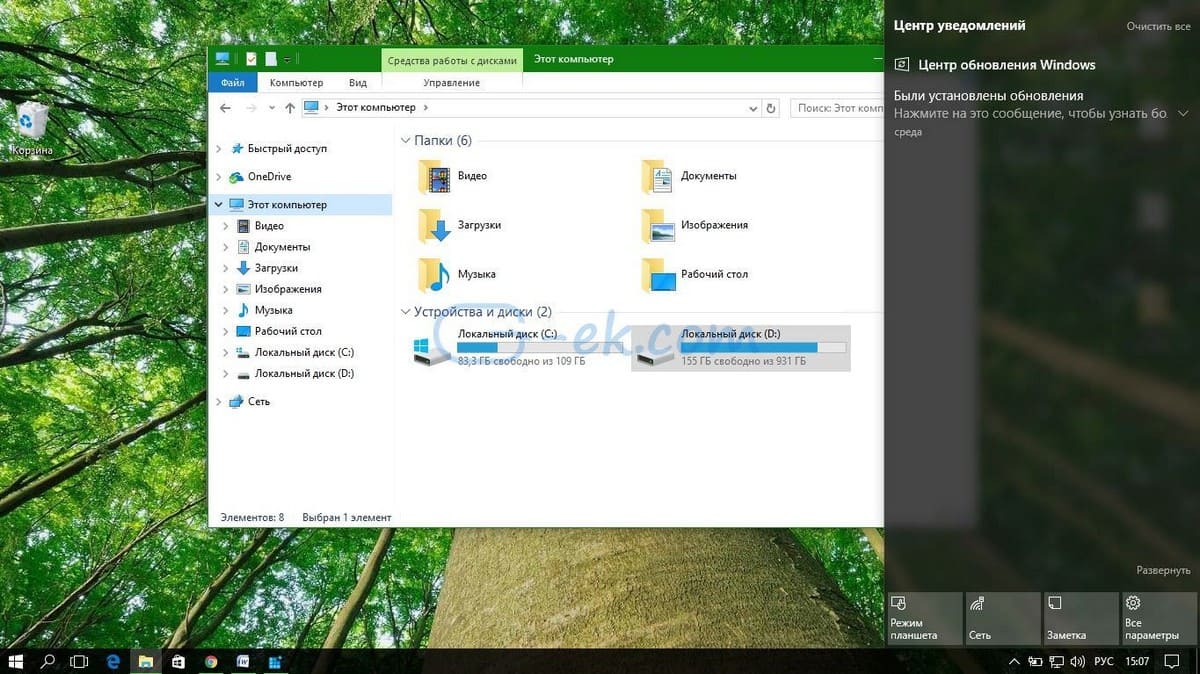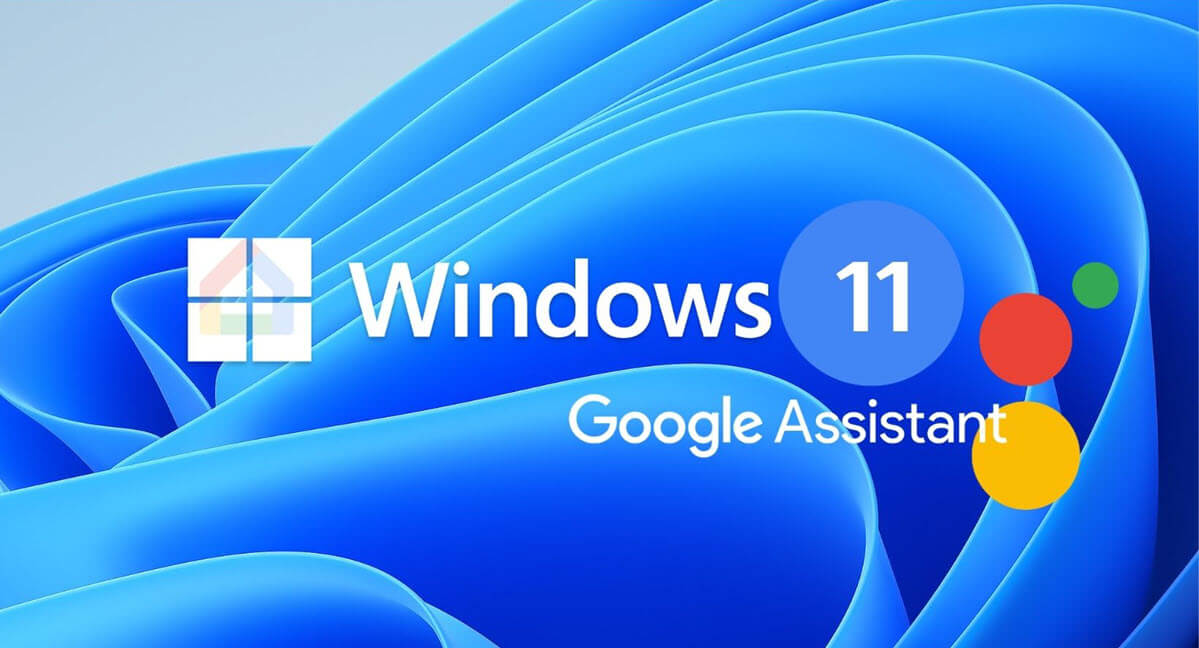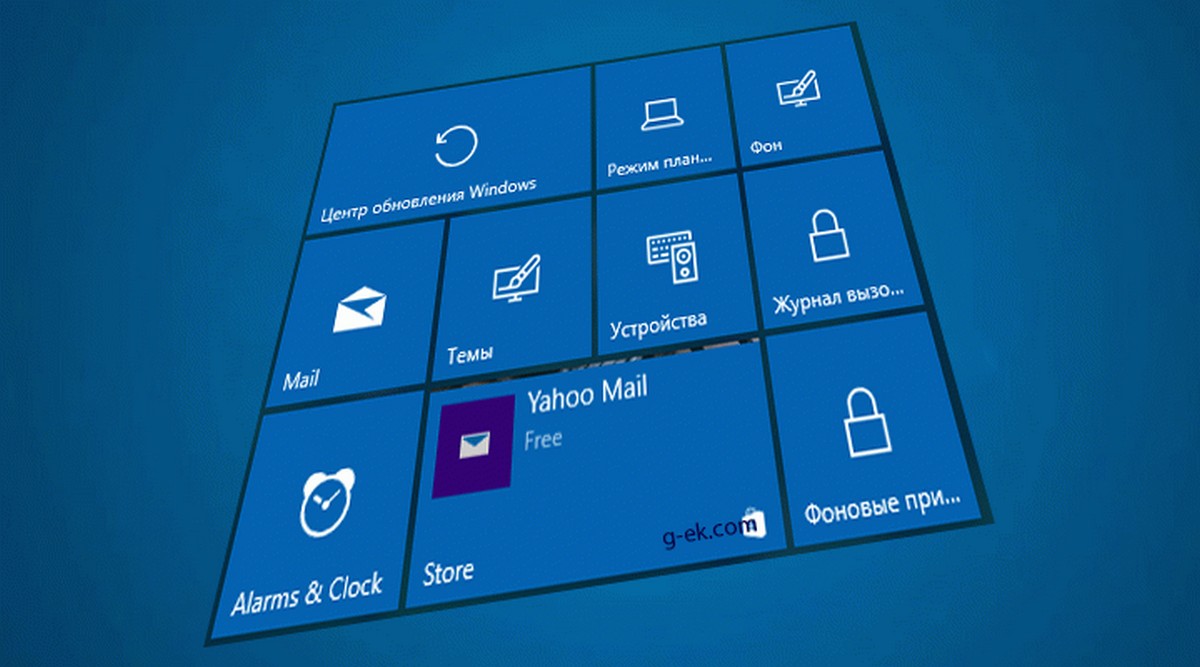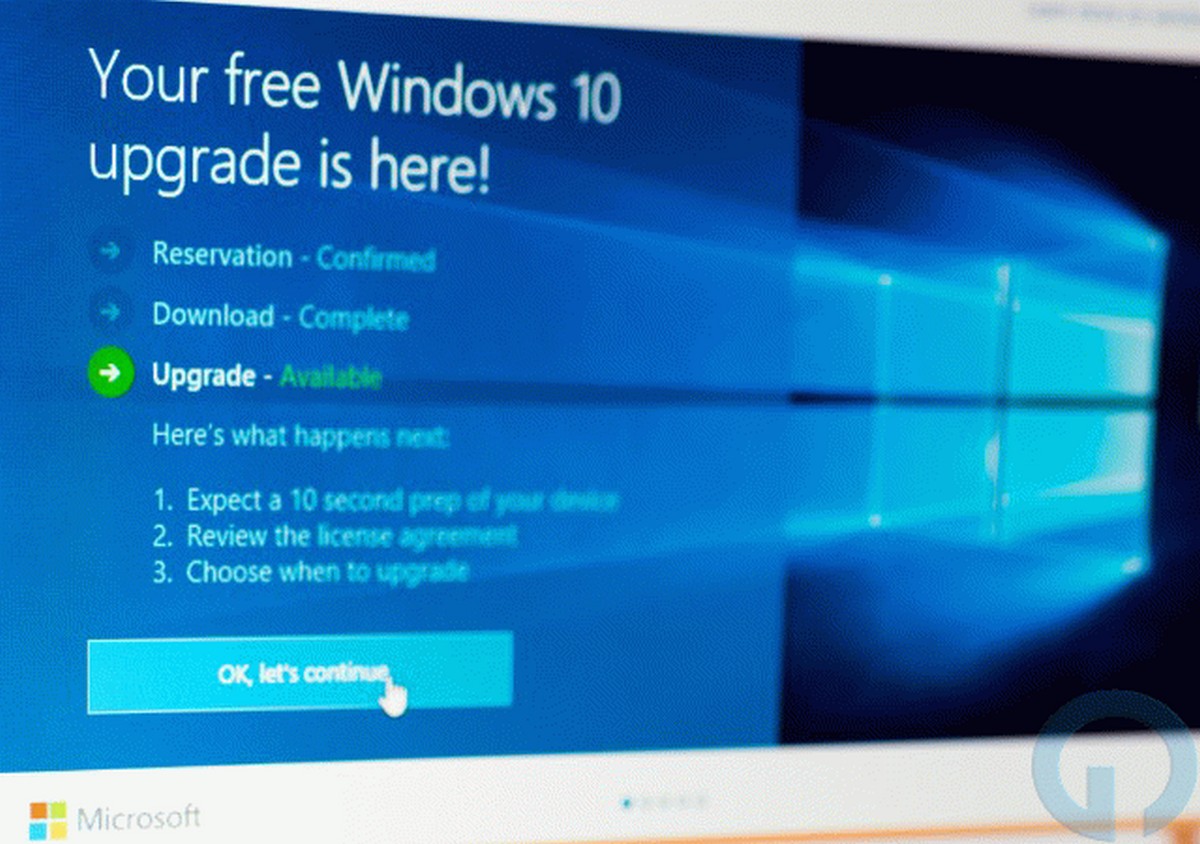Если вы используете функцию точка восстановления системы в Windows 10, для отмены нежелательных изменений и вернуть свою операционную систему в рабочее состояние, к последней точке восстановления системы, когда она работала без ошибок, вам может быть интересно, получить быстрый доступ к функции «Защита системы». Для этого мы добавим специальное контекстное меню «Защита системы» на рабочий стол.
Защита системы - это не новая функция Windows 10 . Эта технология была введена в 2000 году с Windows Millenium. Функция позволяет откатить установленную операционную систему в предыдущему состоянию. Защита системы создает точки восстановления, которые сохраняют копию настроек реестра, драйверов и различных системных файлов. Пользователь легко может откатить операционную систему в одну из точек восстановления, если Windows 10 по какой-то причине станет нестабильной или не сможет загрузится.
В наших предыдущих статьях мы рассмотрели:
- Как создать точки восстановления в Windows 10 с помощью PowerShell
- Ярлык на рабочем столе для создания точки восстановления системы Windows 10
В дополнение к этим статьям, сегодня мы рассмотрим как добавить контекстное меню, которое позволит непосредственно получить доступ ко всем функциям Защиты системы одним кликом мыши.
Убедитесь, что ваша учетная запись пользователя имеет административные привилегии. Не забудьте Включить восстановление системы, если он отключено.
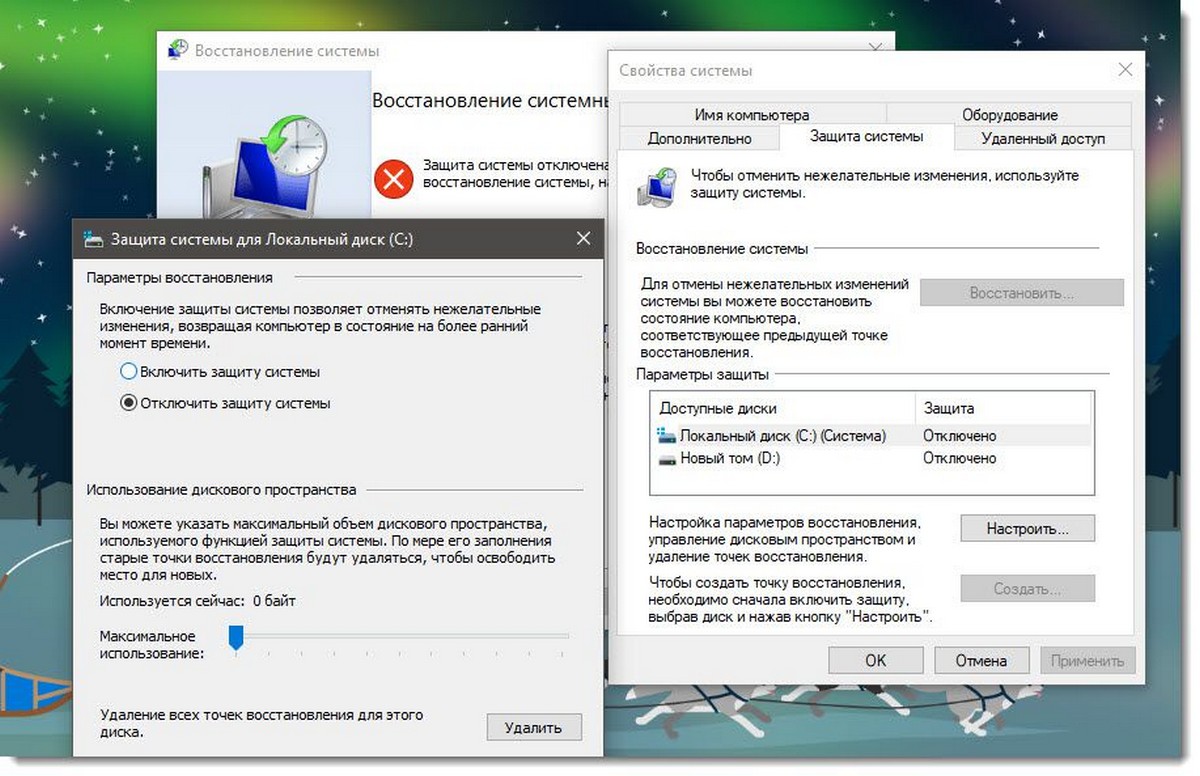
Добавить контекстное меню для функции «Защита системы» в Windows 10
- Загрузите готовые файлы реестра: Загрузите файлы реестра.
- Распакуйте их в любую папку. Например, вы можете поместить их на «Рабочий стол».
- Дважды кликните файл «Add System Protection Menu.reg», чтобы добавить меню. Подтвердите действия.
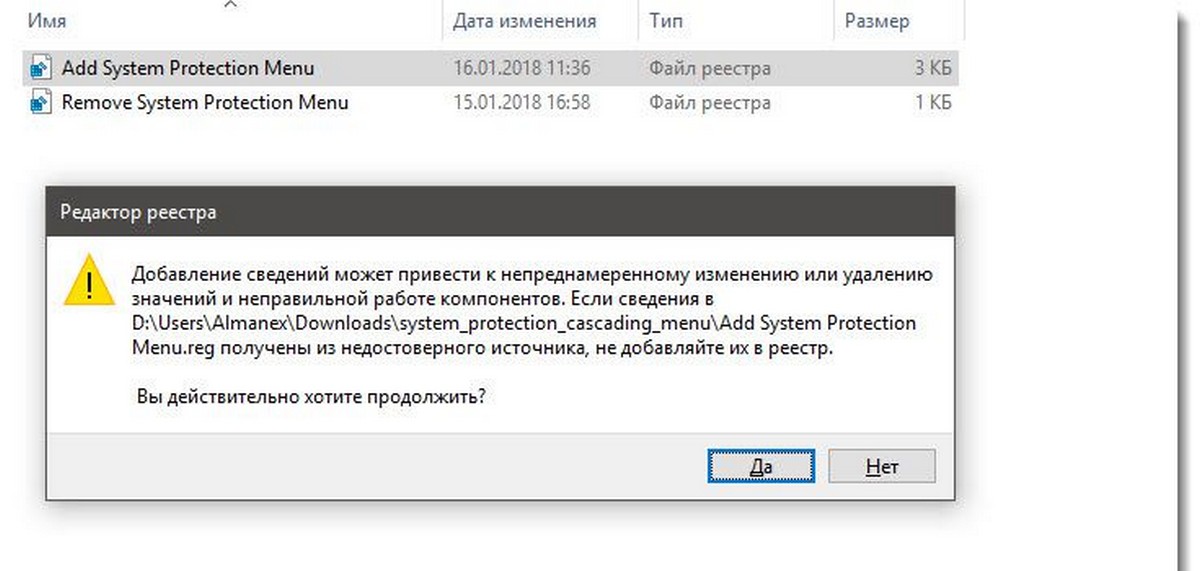
- Теперь кликните правой кнопкой мыши на Рабочий стол, чтобы открыть меню.
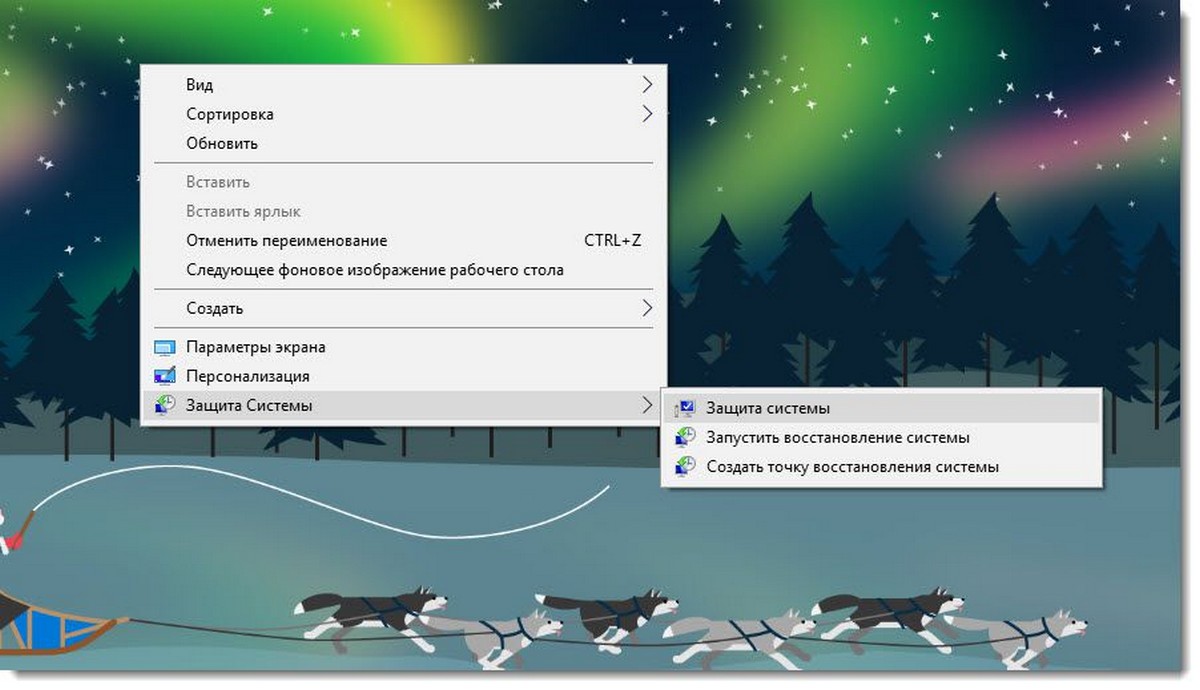
Все. В готовых reg файлах присутствует файл отмены «Remove System Protection Menu.reg».
Содержимое Reg Файла позволяющего Добавить контекстное меню для функции «Защита системы» в Windows 10
Вот содержание твика на случай, если вам интересно:
Windows Registry Editor Version 5.00
[HKEY_CLASSES_ROOT\DesktopBackground\Shell\SystemProtection]
"MUIVerb"="Защита Системы"
"Icon"="rstrui.exe"
"Position"="Bottom"
"SubCommands"=""[HKEY_CLASSES_ROOT\DesktopBackground\Shell\SystemProtection\shell\01SystemProtection]
"MUIVerb"="Защита системы"
"Icon"="SystemPropertiesProtection.exe"[HKEY_CLASSES_ROOT\DesktopBackground\Shell\SystemProtection\shell\01SystemProtection\command]
@="SystemPropertiesProtection.exe"[HKEY_CLASSES_ROOT\DesktopBackground\Shell\SystemProtection\shell\02OpenSystemRestore]
"MUIVerb"="Запустить восстановление системы"
"Icon"="rstrui.exe"[HKEY_CLASSES_ROOT\DesktopBackground\Shell\SystemProtection\shell\02OpenSystemRestore\command]
@="rstrui.exe"[HKEY_CLASSES_ROOT\DesktopBackground\Shell\SystemProtection\shell\03CreateRestorePoint]
"MUIVerb"="Создать точку восстановления системы"
"Icon"="rstrui.exe"[HKEY_CLASSES_ROOT\DesktopBackground\Shell\SystemProtection\shell\03CreateRestorePoint\command]
@="PowerShell -windowstyle hidden -command \"Start-Process cmd -ArgumentList '/s,/c, PowerShell Checkpoint-Computer -Description \"Contextmenu\" -RestorePointType \"MODIFY_SETTINGS\"' -Verb runAs\""
Вот и все.